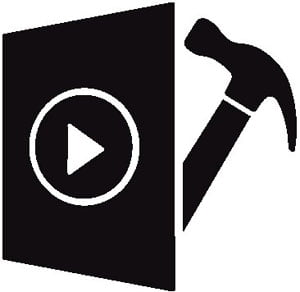"हटा नहीं सकते" या "एक्सेस अस्वीकृत" समस्याओं को आसानी से ठीक करें।
- नवीनतम संस्करण: 1.3.0
- अंतिम रिलीज़: 8/8/2022
- प्रकाशक: IObit
- सेटअप फ़ाइल: unlocker-setup.exe
- फ़ाइल का आकार: 2.14 एमबी
- भाषा: अंग्रेजी, अरबी, Español, चेक, फ़्रेंच, Deutsch हंगेरियन, नीदरलैंड्स, पोलिश, Русский, 简体中文, 繁體中文, Dansk, सुओमी, इटालियनो, 日本語, Svenska, Türkçe
- Operaटिंग सिस्टम: विंडोज 11, विंडोज 10, विंडोज 8, विंडोज 7
- सिस्टम प्रकार: 32-बिट और 64-बिट
- वर्ग: उपयोगिताएँ
- अपलोड किया गया: प्रकाशक
IObit . के बारे में Unlocker
Unlocker सबसे जटिल अनलॉकिंग उपयोगिताओं में से एक है। यह लॉक की गई फ़ाइलों को रिबूट, डिलीट, नाम बदलने या स्थानांतरित किए बिना हैंडल को बंद कर सकता है और प्रक्रियाओं को बंद कर सकता है। इसमें कुछ अन्य तरकीबें भी हैं जिनका अन्य समान कार्यक्रमों में अभाव है।
एक सामान्य विंडोज़ त्रुटि है "फ़ाइल को हटाया नहीं जा सकता: इसका उपयोग किसी अन्य व्यक्ति या प्रोग्राम द्वारा किया जा रहा है।" फ़ाइल का उपयोग करने वाले किसी भी प्रोग्राम को बंद करें और पुनः प्रयास करें"। यह डायलॉग बॉक्स बहुत परेशान करने वाला हो सकता है क्योंकि आप जानते हैं कि आप कुछ भी गलत नहीं कर रहे हैं। त्रुटि इसलिए दिखाई देती है क्योंकि वह फ़ाइल वर्तमान में "लॉक" है, जिसका अर्थ है कि कोई प्रोग्राम/प्रक्रिया फ़ाइल का उपयोग कर रहा है।
इस समस्या से निपटने में कई प्रोग्राम आपकी मदद करेंगे, लेकिन मेरी राय में सबसे अच्छा प्रोग्राम IObit है Unlocker विंडोज के लिए।
विशेषताएं
- आसान इंटरफ़ेस: यह एप्लिकेशन छोटा, तेज़ और कुशल है। इसमें एक ई हैxtremeउपयोग में आसान इंटरफ़ेस।
- मुक्त: Unlocker सभी विंडोज़ प्लेटफ़ॉर्म के लिए डिज़ाइन किया गया एक निःशुल्क एप्लिकेशन है।
- स्वच्छ: हाँ! Ali: Unlocker सुरक्षित है। यह बिल्कुल साफ सॉफ्टवेयर है जिसमें कोई एडवेयर, स्पाइवेयर या वायरस नहीं है।
- ज़बरदस्ती मोड: मैंने इस टूल को फोर्स्ड मोड में आज़माया है जो ठीक काम करता है। यह सुविधा सभी संबंधित प्रक्रियाओं को समाप्त कर देगी। यदि सामान्य मोड में अनलॉक विफल हो जाता है, तो आप फ़ोर्स्ड मोड आज़मा सकते हैं।
- दवा और ड्रॉप: इसमें दवा और ड्रॉप की सुविधा है। यह फीचर आपके काम को आसान बनाता है. यह तो दिलचस्प है.
- कम संसाधन: इंस्टॉलर 3एमबी से कम है। यह सिस्टम संसाधनों के लिए बहुत मितव्ययी है। इंस्टालेशन के बाद लगभग 5MB का समय लगता है।
- विभिन्न भाषाएं: आम तौर पर यह टूल अंग्रेजी भाषा में एक इंटरफ़ेस दिखाता है। ऐसे में आप इसकी भाषा बदल सकते हैं. ऊपर दाईं ओर 'अधिक' पर क्लिक करें। माउस को 'भाषा' पर रखें. पसंदीदा भाषा चुनें. आप इस टूल का उपयोग सत्रह भाषाओं में कर सकते हैं।
सुनिश्चित हो:
- सबसे पहले, सुनिश्चित करें कि system32 निर्देशिका में कोई भी सिस्टम फ़ाइल या फ़ोल्डर न हटाया जाए। यह प्रक्रिया सिस्टम त्रुटियों का कारण बन सकती है.
- सुनिश्चित करें कि डिस्क पूर्ण नहीं है या लिखना सुरक्षित है और यह कि फ़ाइल वर्तमान में उपयोग में नहीं है।
सावधान रहे:
जिस क्षण आप किसी ऑब्जेक्ट को अनलॉक करते हैं, आपको उस प्रक्रिया के नाम को ध्यान से देखना चाहिए जो इसे नियंत्रित करती है। अन्यथा, आप महत्वपूर्ण विंडोज़ प्रक्रियाओं को रोकने का जोखिम उठाते हैं। यह प्रक्रिया विंडोज़ हो सकती है operaटिंग प्रणाली।
ऐसी समस्याओं को ठीक करें
- फ़ाइल को हटाया नहीं जा सकता क्योंकि इसका उपयोग किसी एप्लिकेशन द्वारा किया जाता है
- प्रवेश निषेध है
- सुनिश्चित करें कि डिस्क भरी हुई या केवल पढ़ने योग्य नहीं है
- बंटवारे का उल्लंघन
- फ़ाइल का उपयोग किसी एप्लिकेशन या उपयोगकर्ता के साथ किया जा रहा है
कैसे इस्तेमाल करे?
आसान तरीका
- उपकरण चलाएँ।
- अनलॉक करने के लिए फ़ाइलें/फ़ोल्डर जोड़ने के लिए बस 'जोड़ें' बटन पर क्लिक करें। आप यहां फ़ाइलों/फ़ोल्डरों को खींच और छोड़ भी सकते हैं।
- "अनलॉक" या किसी अन्य कार्यक्षमता पर क्लिक करें जिसकी आपको आवश्यकता है।
उन्नत विधि
- एप्लिकेशन को विंडोज़ एक्सप्लोरर में एकीकृत किया गया है। तो आपको बस उस फ़ाइल पर राइट-क्लिक करना है जिसे आप हटाना चाहते हैं और "IObit" पर क्लिक करें Unlocker".
- यदि आपकी वांछित फ़ाइलें/फ़ोल्डर किसी अन्य प्रोग्राम द्वारा उपयोग किए जाते हैं तो आप वे प्रक्रियाएं देखेंगे जो संबंधित फ़ाइल को लॉक करती हैं, जिसमें उनकी पीआईडी (प्रोसेस आइडेंटिफ़ायर) भी शामिल है।
- बस "अनलॉक" पर क्लिक करें और आपका काम हो गया!
इस स्थिति में, आप निम्नलिखित कार्य कर सकते हैं.
- अनलॉक करें और हटाएं
- अनलॉक करें और नाम बदलें
- अनलॉक करें और स्थानांतरित करें
- अनलॉक और कॉपी करें
निर्णय
क्या आप उस समस्या को जानते हैं जहां आप किसी फ़ाइल को हटाना चाहते हैं लेकिन आपको त्रुटि संदेश मिलता है कि फ़ाइल लॉक हो गई है? तो यह प्रोग्राम आपके लिए आदर्श है. प्रोग्राम स्वयं संदर्भ मेनू में स्थापित हो जाता है, ताकि आप इसे किसी भी समय एक्सेस कर सकें!